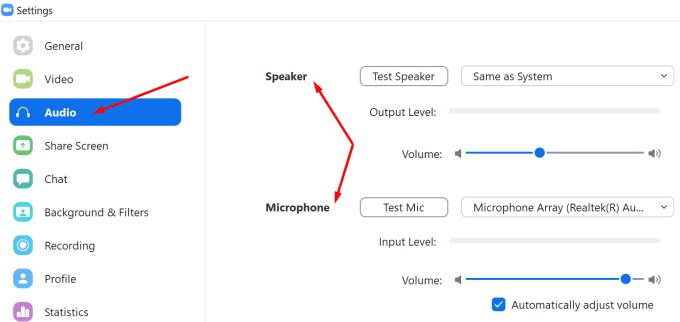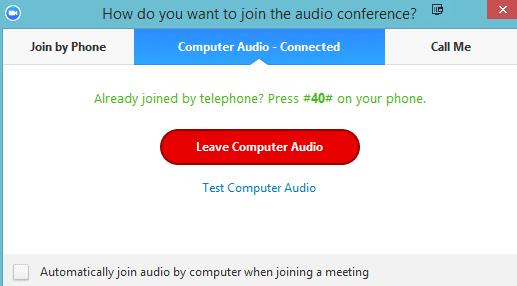Δεν είναι ασυνήθιστο για τους χρήστες του Zoom να ακούν συνεχώς μια ηχώ κατά τη διάρκεια των συναντήσεων. Το χειρότερο μέρος είναι όταν κάθε λέξη που εκφωνείς επανέρχεται στα αυτιά σου. Το να παραμένετε συγκεντρωμένοι στο συρμό των σκέψεών σας μπορεί να είναι πολύ δύσκολο με αυτόν τον ενοχλητικό ηχώ στα αυτιά σας.
Η αντιμετώπιση αυτού του προβλήματος είναι ζωτικής σημασίας εάν δεν θέλετε να επηρεάσει την παραγωγικότητά σας περισσότερο από ό,τι έχει ήδη κάνει. Αλλά πρώτα, ας δούμε γιατί εμφανίζεται αυτό το ζήτημα εξαρχής.
Τι προκαλεί ηχώ στο ζουμ;
Υπάρχουν πολλές εξηγήσεις για το γιατί υπάρχει συνεχής ηχώ στο Zoom. Εάν χρησιμοποιείτε δύο συσκευές για να συνδεθείτε στη σύσκεψη, τα ηχεία και το μικρόφωνο ενδέχεται να είναι πολύ κοντά μεταξύ τους. Εάν βρίσκεστε σε μια αίθουσα συνεδριάσεων και υπάρχουν πολλές συσκευές συνδεδεμένες στην ίδια σύσκεψη, το πιθανότερο είναι ότι θα ακούσετε μια ηχώ σε μια δεδομένη στιγμή.
Πώς να σταματήσετε τις ηχώ στο ζουμ
Χρησιμοποιήστε ακουστικά
Αυτή είναι μακράν η πιο γρήγορη και εύκολη λύση για τη διόρθωση των ηχών Zoom κατά τη διάρκεια των συναντήσεων. Το μικρόφωνο των ακουστικών σας δεν θα καταγράφει ήχο από τα ηχεία σας ακόμα κι αν χρησιμοποιείτε τα ενσωματωμένα ηχεία του υπολογιστή σας ή ένα εξωτερικό ηχείο. Ως γρήγορη υπενθύμιση, μπορείτε να ορίσετε διαφορετικές συσκευές εξόδου και εισόδου ήχου στο Zoom. Ή μπορείτε απλά να ορίσετε τα ακουστικά σας ως κύριο ηχείο και συσκευή μικροφώνου.
Για να τροποποιήσετε τις ρυθμίσεις ήχου σας στο Zoom , κάντε κλικ στην εικόνα του προφίλ σας και επιλέξτε Ρυθμίσεις . Στη συνέχεια, κάντε κλικ στο Ήχος και επιλέξτε τις συσκευές που θέλετε να χρησιμοποιήσετε.
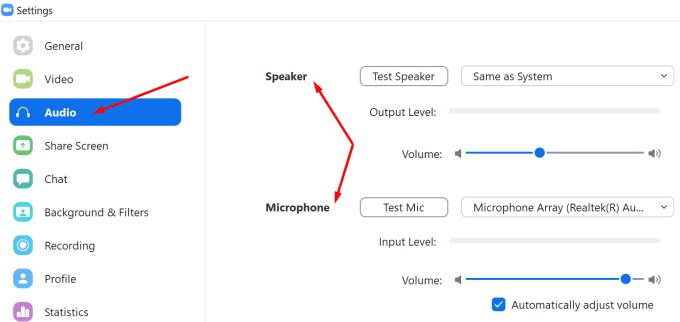
Εάν χρησιμοποιείτε πολλές συσκευές
Εάν συμμετείχατε στη σύσκεψη από τον υπολογιστή σας αλλά καλείτε από την κινητή συσκευή σας, πατήστε την επιλογή Αποχώρηση ήχου υπολογιστή . Εγγραφείτε στη ροή ήχου από μία μόνο συσκευή.
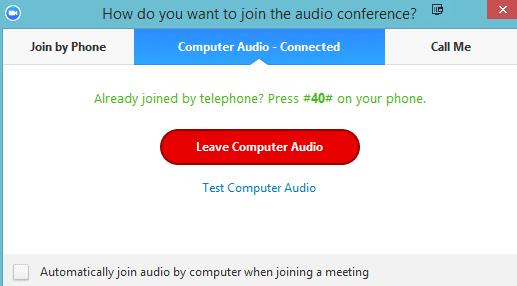
Το ίδιο ισχύει εάν κάποιος άλλος συμμετέχων στη συνάντηση είναι κοντά σας. Πατήστε την επιλογή άδειας ήχου σε μία από τις συσκευές. Στη συνέχεια, μπορείτε να ενεργοποιήσετε ξανά τον ήχο σε αυτήν τη συσκευή όταν αυτό το άτομο παρουσιάζει κάτι.
Ομοίως, εάν βρίσκεστε σε αίθουσα συνεδριάσεων με πολλές συσκευές συνδεδεμένες στο Zoom, θα πρέπει να αποσυνδέσετε τον ήχο του υπολογιστή από τις άλλες συσκευές. Ενεργοποιήστε την είσοδο ήχου μόνο στη συσκευή του οικοδεσπότη ή σε αυτήν του ατόμου που μιλάει.
Πρόσθετες συμβουλές και κόλπα για να αποφύγετε τις ηχώ ζουμ
- Ο οικοδεσπότης θα πρέπει να κάνει σίγαση όλων των παρευρισκομένων μόλις ξεκινήσει η συνάντηση. Ο οικοδεσπότης ή οι παρουσιαστές μπορούν στη συνέχεια να καταργήσουν τη σίγαση των παρευρισκομένων καθώς παίρνουν τον λόγο.
- Ένας από τους άγραφους κανόνες σύσκεψης Zoom λέει ότι οι συμμετέχοντες πρέπει να κάνουν σίγαση όταν δεν μιλούν ή παρουσιάζουν.
- Βεβαιωθείτε ότι χρησιμοποιείτε μικρόφωνο υψηλής ποιότητας. Ένα κακό μικρόφωνο μπορεί συχνά να προκαλέσει ηχώ στο Zoom.
συμπέρασμα
Εάν χρησιμοποιείτε δύο συσκευές για να συμμετάσχετε στην ίδια σύσκεψη Zoom, πρέπει να απενεργοποιήσετε τον ήχο σε μία από αυτές. Διαφορετικά, μία από τις συσκευές θα διοχετεύσει τον ήχο σας πίσω δημιουργώντας μια ενοχλητική ηχώ που θα σας εμποδίσει να εστιάσετε στη συνάντηση που παρακολουθείτε.